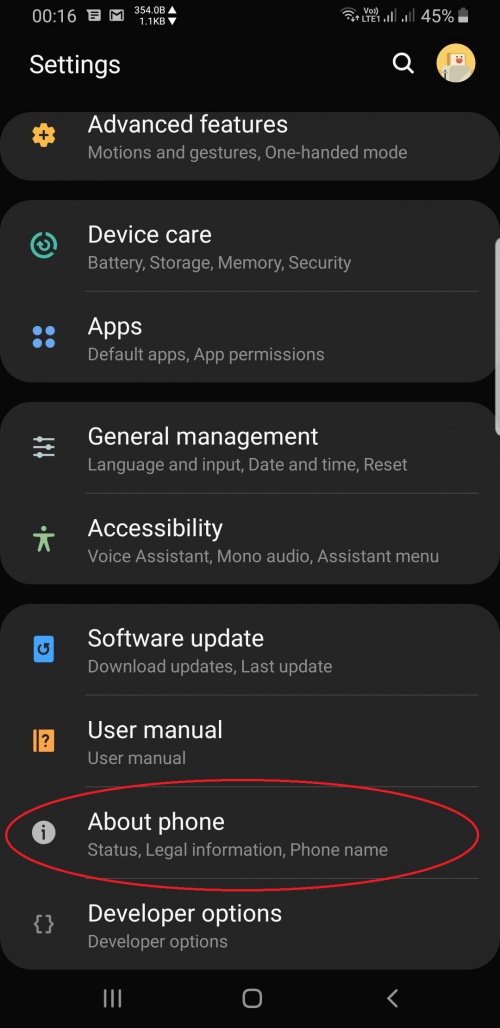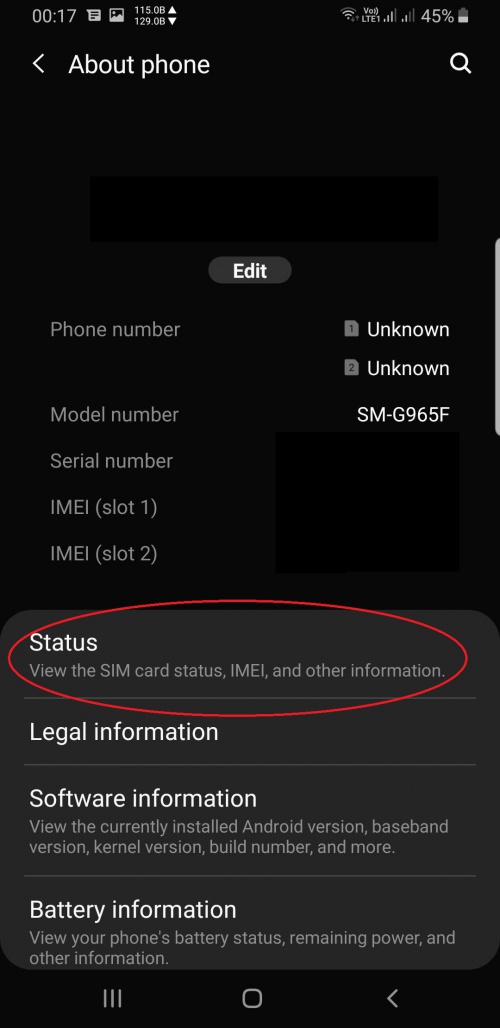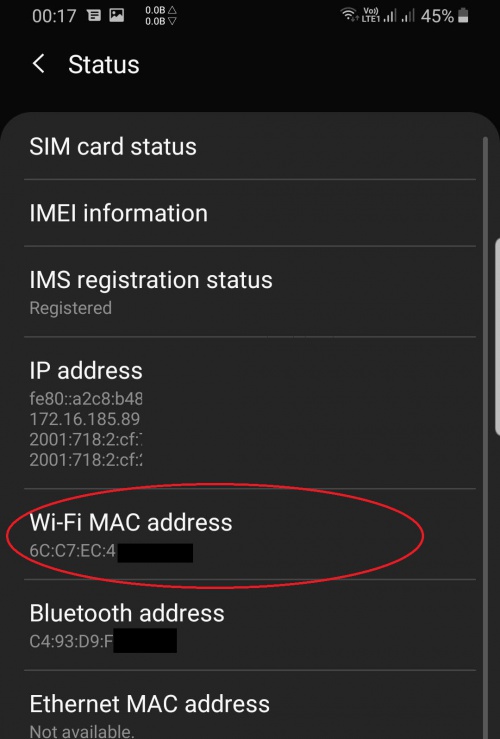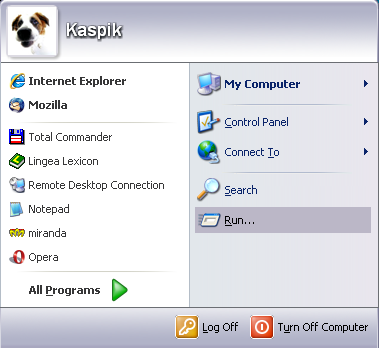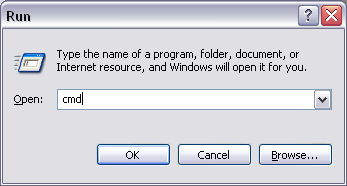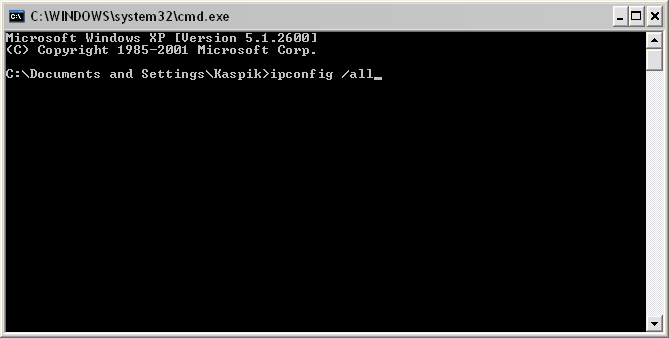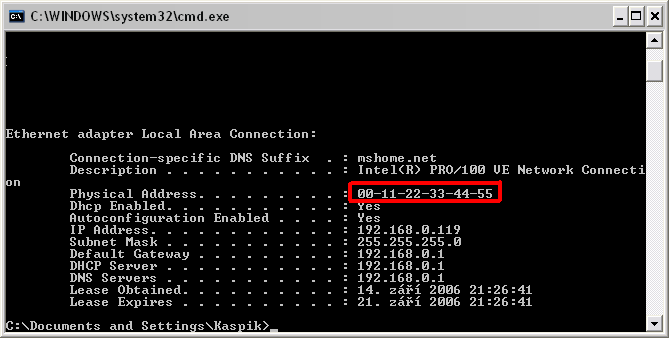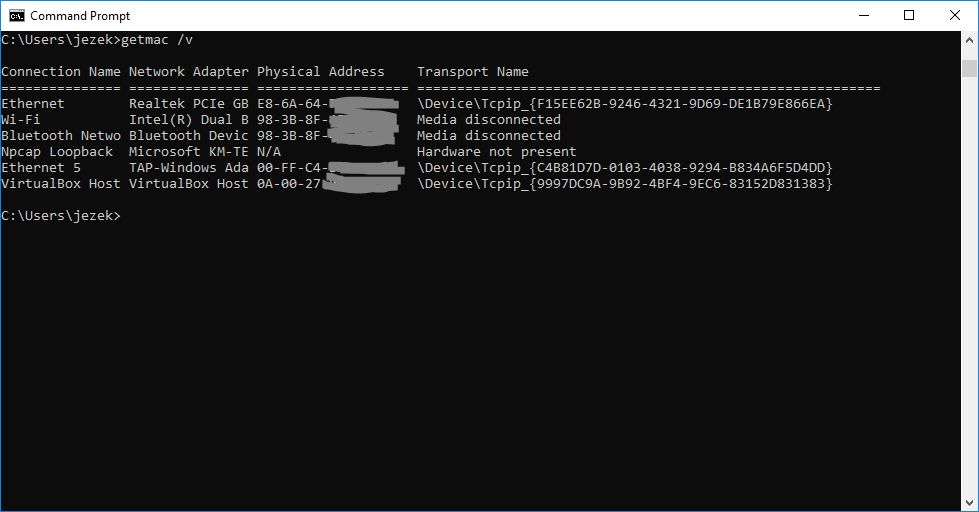Zjištění fyzické adresy (MAC)
(→Linux (i IOS): úprava "ipconfig" a "ip a") |
(upraven návod pro win, přidán android) |
||
| (Nejsou zobrazeny 3 mezilehlé verze od 2 uživatelů.) | |||
| Řádka 1: | Řádka 1: | ||
| + | |||
| + | == Android == | ||
| + | Otevřeme nastavení. Zpravidla úplně dole se nachází položka "Informace o telefonu". V tomto menu už je někdy MAC vypsána, ale zpravidla zde bývá ještě možnost "Stav", a až po jejím rozkliknutí se ve výpisu položek objeví MAC adresa pro WiFi. Pokud má naše zařízení Ethernetový adaptér, najdeme zde také jeho MAC adresu. | ||
| + | |||
| + | |||
| + | [[Soubor:Android-mac-step1.jpg|500px|Krok 1]] | ||
| + | [[Soubor:Android-mac-step2.jpg|500px|Krok 2]] | ||
| + | [[Soubor:Android-mac-step3.jpg|500px|Krok 3]] | ||
| + | |||
| + | |||
| + | Vzhled menu se může lišit podle výrobce, ale zpravidla se položky jmenují podobně. | ||
| + | |||
| + | |||
== Windows 7 a starší == | == Windows 7 a starší == | ||
| Řádka 22: | Řádka 35: | ||
[[Soubor:Mac3.PNG]] | [[Soubor:Mac3.PNG]] | ||
| − | + | '''Poznámky:''' | |
| + | * Potřebná síťová karta pro kabel obsahuje v popisu něco jako “Gigabit Ethernet”. Pro WiFi bde mít v popisku věci jako “Wireless”, “Wi-fi“ atd. | ||
| + | * Síťové karty s popisky typu "loopback", "host", "tunnel", apod. | ||
| + | * Validní MAC není složená z nul. | ||
| + | * Ruský Windows: nefunguje "ipconfig -all" a jiné kombinace, ale pouze "ipconfig/all" | ||
| − | == Windows | + | == Windows 10 (i Windows 7,8)== |
| − | Ve Windows | + | Ve Windows otevřte příkazový řádek (stiskněte WinKey+R a zadejte cmd a potvrďte klávesou Enter). |
| + | |||
| + | V okně příkazového řádku cmd napište | ||
| + | |||
| + | getmac /v | ||
| + | |||
| + | a potvrďte klávesou Enter. | ||
| + | Ve výpisu najděte Váš Adaptér sítě Ethernet nebo Wifi a k němu ve sloupci Fyzická Adresa vypsanou MAC adresu. Z popisků v prvním sloupci se jasně patrné, které MAC adresa patří kabelovému připojení (Ethernet), a která WiFi. Ostatní adaptéry jsou pouze virtuální a slouží pro VPN připojení, pro sdílení připojení virtualizovaným strojům, apod. Ve svém systému je pravděpodobně nenajdete. | ||
| + | |||
| + | |||
| + | [[Soubor:win10getmac.png]] | ||
| − | |||
| − | |||
| − | |||
== Linux (i IOS) == | == Linux (i IOS) == | ||
| Řádka 87: | Řádka 111: | ||
inet6 fe80::21c:c0ff:fe12:3465/64 scope link | inet6 fe80::21c:c0ff:fe12:3465/64 scope link | ||
valid_lft forever preferred_lft forever | valid_lft forever preferred_lft forever | ||
| + | |||
| + | ===Příklad "lshw -class network"=== | ||
| + | *-network DISABLED | ||
| + | description: Wireless interface | ||
| + | product: BCM4313 802.11b/g/n Wireless LAN Controller | ||
| + | vendor: Broadcom Corporation | ||
| + | physical id: 0 | ||
| + | bus info: pci@0000:45:00.0 | ||
| + | logical name: wlan0 | ||
| + | version: 01 | ||
| + | serial: '''ac:81:12:6f:d4:c3''' | ||
| + | width: 64 bits | ||
| + | clock: 33MHz | ||
| + | capabilities: pm msi pciexpress bus_master cap_list ethernet physical wireless | ||
| + | configuration: broadcast=yes driver=wl0 driverversion=5.100.82.112 latency=0 multicast=yes wireless=IEEE 802.11 | ||
| + | resources: irq:19 memory:d0100000-d0103fff | ||
| + | *-network | ||
| + | description: '''Ethernet interface''' | ||
| + | product: 82577LC '''Gigabit Network''' Connection | ||
| + | vendor: Intel Corporation | ||
| + | physical id: 19 | ||
| + | bus info: pci@0000:00:19.0 | ||
| + | logical name: eth4 | ||
| + | version: 05 | ||
| + | serial: '''1c:c1:de:92:bb:80''' | ||
| + | size: 100Mbit/s | ||
| + | capacity: 1Gbit/s | ||
| + | width: 32 bits | ||
| + | clock: 33MHz | ||
| + | capabilities: pm msi bus_master cap_list ethernet physical tp 10bt 10bt-fd 100bt 100bt-fd 1000bt-fd autonegotiation | ||
| + | configuration: autonegotiation=on broadcast=yes driver=e1000e driverversion=2.0.0-k duplex=full firmware=0.12-6 ip=147.32.126.48 latency=0 link=yes multicast=yes port=twisted pair speed=100Mbit/s | ||
| + | resources: irq:47 memory:d4500000-d451ffff memory:d452a000-d452afff ioport:5020(size=32) | ||
| + | |||
| + | ==Symbian== | ||
| + | Na telefonu zadejte kod '''*#62209526#''' jako by jste chtěli volat. Po zadání se objeví na displeji vaše MAC adresa. | ||
Aktuální verze z 29. 9. 2019, 23:56
Obsah |
[editovat] Android
Otevřeme nastavení. Zpravidla úplně dole se nachází položka "Informace o telefonu". V tomto menu už je někdy MAC vypsána, ale zpravidla zde bývá ještě možnost "Stav", a až po jejím rozkliknutí se ve výpisu položek objeví MAC adresa pro WiFi. Pokud má naše zařízení Ethernetový adaptér, najdeme zde také jeho MAC adresu.
Vzhled menu se může lišit podle výrobce, ale zpravidla se položky jmenují podobně.
[editovat] Windows 7 a starší
Nejdříve spustíme konzoli (start -> spustit)
Zadáme příkaz cmd
Pro zjištění nejlépe poslouží příkaz ipconfig /all
A takhle to asi bude vypadat.
Poznámky:
- Potřebná síťová karta pro kabel obsahuje v popisu něco jako “Gigabit Ethernet”. Pro WiFi bde mít v popisku věci jako “Wireless”, “Wi-fi“ atd.
- Síťové karty s popisky typu "loopback", "host", "tunnel", apod.
- Validní MAC není složená z nul.
- Ruský Windows: nefunguje "ipconfig -all" a jiné kombinace, ale pouze "ipconfig/all"
[editovat] Windows 10 (i Windows 7,8)
Ve Windows otevřte příkazový řádek (stiskněte WinKey+R a zadejte cmd a potvrďte klávesou Enter).
V okně příkazového řádku cmd napište
getmac /v
a potvrďte klávesou Enter. Ve výpisu najděte Váš Adaptér sítě Ethernet nebo Wifi a k němu ve sloupci Fyzická Adresa vypsanou MAC adresu. Z popisků v prvním sloupci se jasně patrné, které MAC adresa patří kabelovému připojení (Ethernet), a která WiFi. Ostatní adaptéry jsou pouze virtuální a slouží pro VPN připojení, pro sdílení připojení virtualizovaným strojům, apod. Ve svém systému je pravděpodobně nenajdete.
[editovat] Linux (i IOS)
stručně: MAC adresa se dá zjistit skrze terminál a příkazy "ifconfig" a "ip a"
[editovat] Příklad "ifconfig"
[seloutky@thanatos home]$ su
Password
[root@thanatos home]# ifconfig
eth0 Link encap:Ethernet HWadr 00:4F:4E:61:00:11
inet adr:10.133.12.138 Všesměr:10.133.12.191 Maska:255.255.255.192
inet6-adr: fe80::24f:4eff:fe61:xxxx/64 Rozsah:Linka
AKTIVOVÁNO VŠESMĚROVÉ_VYSÍLÁNÍ BĚŽÍ MULTICAST MTU:1500 Metrika:1
RX packets:36 errors:0 dropped:0 overruns:0 frame:0
TX packets:55 errors:0 dropped:0 overruns:0 carrier:0
kolizí:0 délka odchozí fronty:1000
RX bytes:7073 (6.9 KiB) TX bytes:5332 (5.2 KiB)
Přerušení:16 Vstupně/Výstupní port:0xe000
eth1 Link encap:Ethernet HWadr 00:02:A5:84:22:33
inet adr:192.168.1.1 Všesměr:192.168.1.255 Maska:255.255.255.0
inet6-adr: fe80::202:a5ff:fe84:xxxx/64 Rozsah:Linka
AKTIVOVÁNO VŠESMĚROVÉ_VYSÍLÁNÍ BĚŽÍ MULTICAST MTU:1500 Metrika:1
RX packets:217 errors:0 dropped:0 overruns:0 frame:0
TX packets:1624 errors:0 dropped:0 overruns:0 carrier:0
kolizí:0 délka odchozí fronty:1000
RX bytes:30366 (29.6 KiB) TX bytes:74036 (72.3 KiB)
Přerušení:20
lo Link encap:Místní smyčka
inet adr:127.0.0.1 Maska:255.0.0.0
inet6-adr: ::1/128 Rozsah:Počítač
AKTIVOVÁNO SMYČKA BĚŽÍ MTU:16436 Metrika:1
RX packets:901 errors:0 dropped:0 overruns:0 frame:0
TX packets:901 errors:0 dropped:0 overruns:0 carrier:0
kolizí:0 délka odchozí fronty:0
RX bytes:53430 (52.1 KiB) TX bytes:53430 (52.1 KiB)
Zkráceně pak:
[seloutky@thanatos home]$ su Password [root@thanatos home]# ifconfig | grep HW eth0 Link encap:Ethernet HWadr 00:4F:4E:61:00:11 eth1 Link encap:Ethernet HWadr 00:02:A5:84:22:33
[editovat] Příklad "ip a"
buddha@devitka:~$ ip a
1: lo: <LOOPBACK,UP,LOWER_UP> mtu 16436 qdisc noqueue state UNKNOWN
link/loopback 00:00:00:00:00:00 brd 00:00:00:00:00:00
inet 127.0.0.1/8 scope host lo
inet6 ::1/128 scope host
valid_lft forever preferred_lft forever
2: eth0: <BROADCAST,MULTICAST,UP,LOWER_UP> mtu 1500 qdisc pfifo_fast state UP qlen 1000
link/ether 00:1c:12:34:7a:65 brd ff:ff:ff:ff:ff:ff
inet 147.32.1.2/24 brd 147.32.1.2 scope global eth0
inet6 2001:718:2:91:21c:1234:fec7:7a65/64 scope global dynamic
valid_lft 7097sec preferred_lft 3497sec
inet6 fe80::21c:c0ff:fe12:3465/64 scope link
valid_lft forever preferred_lft forever
[editovat] Příklad "lshw -class network"
*-network DISABLED
description: Wireless interface
product: BCM4313 802.11b/g/n Wireless LAN Controller
vendor: Broadcom Corporation
physical id: 0
bus info: pci@0000:45:00.0
logical name: wlan0
version: 01
serial: ac:81:12:6f:d4:c3
width: 64 bits
clock: 33MHz
capabilities: pm msi pciexpress bus_master cap_list ethernet physical wireless
configuration: broadcast=yes driver=wl0 driverversion=5.100.82.112 latency=0 multicast=yes wireless=IEEE 802.11
resources: irq:19 memory:d0100000-d0103fff
*-network
description: Ethernet interface
product: 82577LC Gigabit Network Connection
vendor: Intel Corporation
physical id: 19
bus info: pci@0000:00:19.0
logical name: eth4
version: 05
serial: 1c:c1:de:92:bb:80
size: 100Mbit/s
capacity: 1Gbit/s
width: 32 bits
clock: 33MHz
capabilities: pm msi bus_master cap_list ethernet physical tp 10bt 10bt-fd 100bt 100bt-fd 1000bt-fd autonegotiation
configuration: autonegotiation=on broadcast=yes driver=e1000e driverversion=2.0.0-k duplex=full firmware=0.12-6 ip=147.32.126.48 latency=0 link=yes multicast=yes port=twisted pair speed=100Mbit/s
resources: irq:47 memory:d4500000-d451ffff memory:d452a000-d452afff ioport:5020(size=32)
[editovat] Symbian
Na telefonu zadejte kod *#62209526# jako by jste chtěli volat. Po zadání se objeví na displeji vaše MAC adresa.